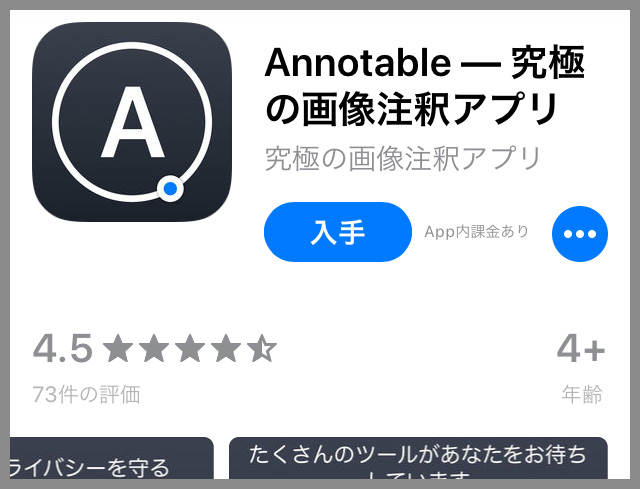
押忍! 魁・アプリ塾1号生筆頭、佐藤英典です! 使えそうなアプリを実際に使用して検証するこの企画。私は基本的に無料で使えるだけ使おうという方針なのだが、今回紹介する「Annotable」は、無料で軽く使った後に、速攻で購入(1200円)してしまった。
このアプリの説明には「究極の注釈アプリ」とある。言いすぎじゃないのか? と思って使ってみたところ、それは決して言いすぎじゃなかった! わざわざ画像をパソコンに移してフォトショップを使わなくても、画像にちょうど良い注釈を付けられるではないかッ!!
・課金について
最初に課金についてお伝えしておきたい。無料でも使える機能はあるのだが、このアプリ最大の魅力である「ルーペツール」は無課金だと使用感を試すことしかできない。
課金しないと加工した画像を保存することができず、ルーペで拡大した部分に「円マーク」が表示されてしまう。人物の顔を拡大すると、顔面に「¥」の文字が浮かび上がって、まるで金の亡者のようになってしまう。
ツールを試用したところ、とても万能なアプリであると感じたので、すべての機能が使えるように、1200円を支払った次第だ。
・7種のツール
さて。改めて使い方の説明をしよう。なお、このアプリはiOS版のみなので、iOSでの使用方法をお伝えしたいと思う。
アプリを起動したら、まず加工したい画像をカメラロールから選択する。そのうえで、画面右下のアイコンをタップすると、すべてのツールを表示することができる。
ツールは全7種。トリミング・スポットライト・モザイク。
テキスト入力(テキストハイライト、塗りつぶし)・ライン(矢印)・シェイプ(丸・角丸・四角)・ルーペとなっている。
・自由度の高いカラー設定
シェイプの丸を選択し、画面上に丸を描いてみよう。その丸をタップして、画面下左端に表示されているカラーマーカーをタップすると、画面左にフェーダー、下にカラーパレットが表示される。フェーダーは丸の線太さを、カラーパレットは色を変えることができる。
ちなみに丸をはじめとするシェイプも、入力したテキストもフチあり・なしを選択することが可能だ。
カラーパレットはデフォルトで7色表示されている。その色が気にいらなかったら、パレットから外して……
自分好みの色を作成することもできる。なんて自由度の高い仕様なんだ!
・フォントも豊富
選択の自由度が高いのは、色だけではない。テキストのフォントも種類が豊富。
デフォルトのフォントに好みのものがなければ、ダウンロード。
初期設定では日本語のフォントが少ないので、まとめてダウンロードするといいだろう。
テキストに関しては、テキストハイライトとテキスト塗りつぶしの機能も秀逸。これらのツールを選択し、画像のテキスト部分をなぞるだけで、文字に加工が施せてしまう。
・最大の魅力、ルーペ
これらのなかでも、私がもっとも気に入ったのはルーペツールだ。機能を呼び出して、画面上をスワイプすると任意の場所を拡大表示できる。
中央の青いマーカーを拡大表示の円の外に引っ張ると、そのマーカーで指定した場所が拡大できるのだ! まさに理想的な注釈ツール!! 拡大倍率は2~4倍。円の色と太さも調節可能。
さらにそのマーカーの先を矢印にしたり、番号にかえることまでできてしまう! カユイところに手が届く機能が充実しすぎ!!
今まで私はちまちまiPhoneから画像を引っこ抜き、フォトショップで1つひとつ注釈を入れていたのだが、そのわずらわしさともオサラバ! これからはこのアプリでサクサク作業するぞ~ッ!!
参照元:AppStore「annotable」
Report:佐藤英典
Screenshot:iOS「annotable」